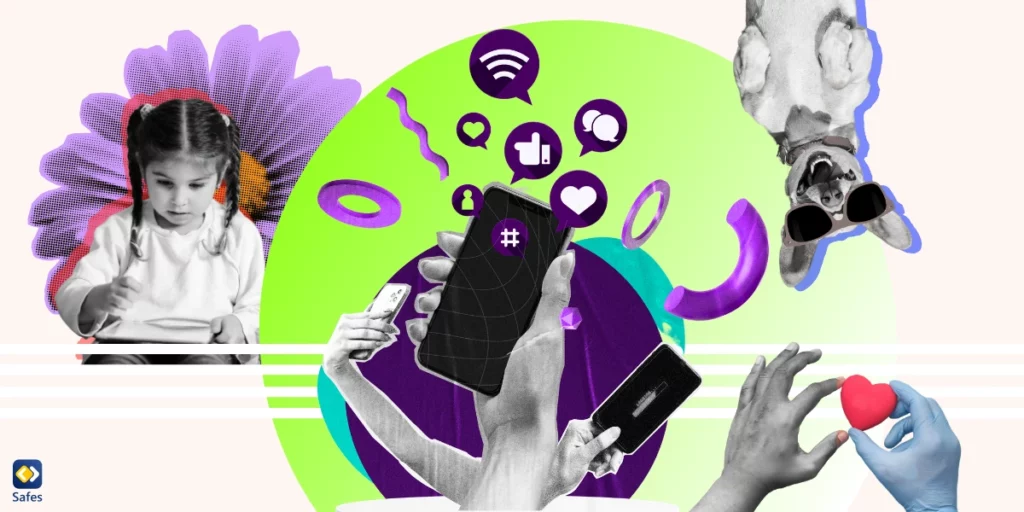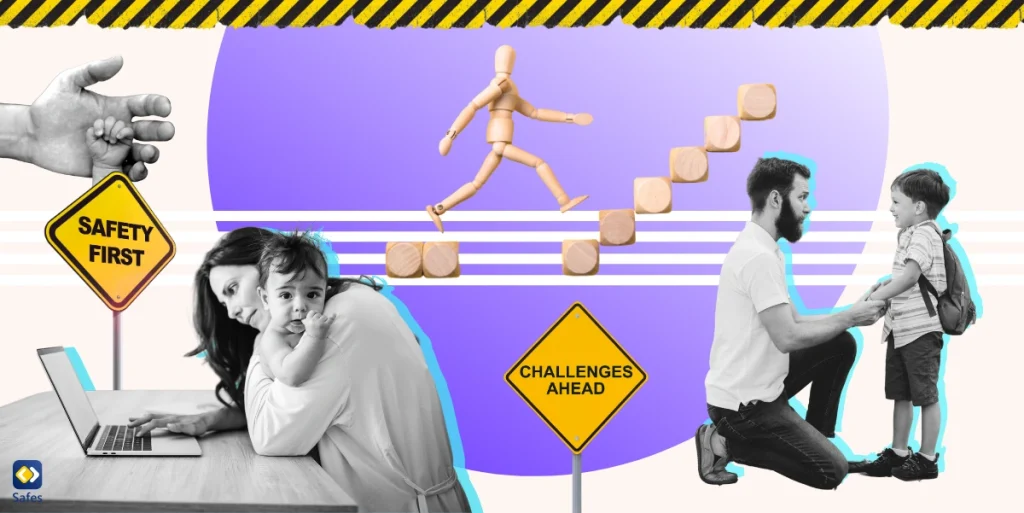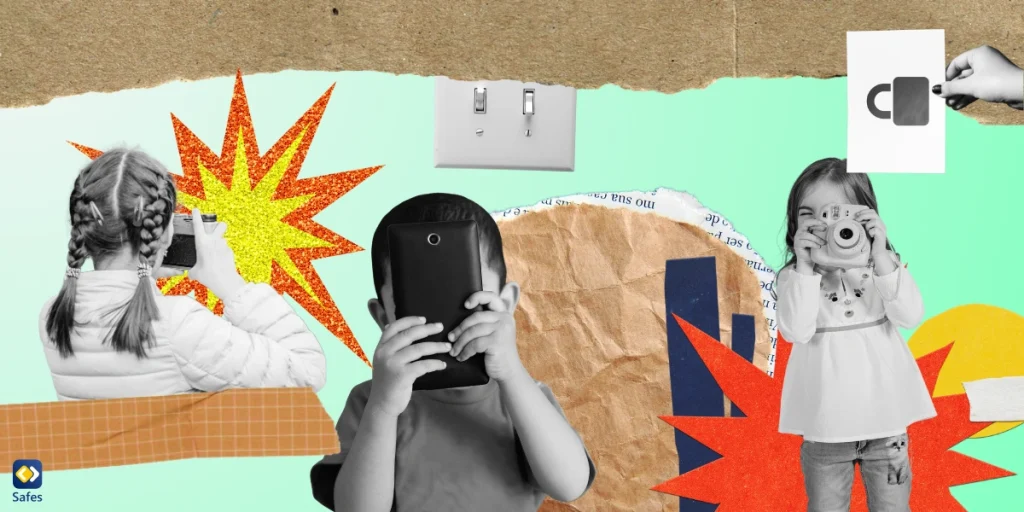Unsere Kinder wachsen im weiten Meer des Internets auf, erkunden endlose Informationen und verbinden sich mit der Welt wie nie zuvor. Dieser Zugang zu Wissen und Konnektivität bringt zahlreiche Vorteile mit sich. Es kann jedoch auch bei Eltern Bedenken hinsichtlich der Online-Sicherheit ihrer Kinder und der Inhalte, denen sie ausgesetzt sind, hervorrufen.
Als verantwortungsbewusste Eltern müssen Sie die Online-Aktivitäten Ihrer Kinder im Auge behalten, um ihre Sicherheit zu gewährleisten. Glücklicherweise verfügen Eltern mit den Fortschritten in der Technologie jetzt über Tools, um die Internetnutzung ihres Kindes zu überwachen und zu verwalten. Eines der Tools ist ein WLAN-Router, mit dem Sie den Browserverlauf überprüfen können. Es bietet wertvolle Einblicke in die besuchten Websites und Online-Interaktionen Ihrer Kinder.
In diesem Blogbeitrag erfahren Sie, wie Sie den Routerverlauf effektiv überprüfen können, um den Browserverlauf Ihres Kindes zu verfolgen, sodass Sie Maßnahmen ergreifen können, um sein Online-Erlebnis zu schützen. Lassen Sie uns also in die Welt der WLAN-Router-Überwachung eintauchen und sicherstellen, dass unsere Kinder bei ihren Online-Abenteuern sicher und geschützt bleiben.
Warum sollte ich den Browserverlauf meines Kindes verfolgen?
Eine Studie von Ingmar Weber, die im Oktober 2011 veröffentlicht wurde, untersuchte, was und wie Kinder im Alter von 6 bis 18 Jahren im Internet suchen. Sie fanden heraus, dass Kinder aufgrund der vielen Informationen in der Online-Welt manchmal Schwierigkeiten haben, das zu finden, was sie brauchen. Die Forscher maßen dies, indem sie untersuchten, wie oft Kinder bei der Suche natürliche Sprache verwendeten, wie viele Suchsitzungen sie aufgaben und wie viele Anzeigen sie anklickten. Sie untersuchten auch, wie sich die Interessen, Sprachkenntnisse und das Denken der Kinder veränderten, wenn sie erwachsen wurden. Infolgedessen fiel es jüngeren Kindern schwerer, online zu suchen, und sie klickten oft auf etwas, das sie nicht wirklich verstehen konnten. Aus diesem Grund ist es für Eltern von entscheidender Bedeutung, zu verfolgen und zu kontrollieren, welchen Inhalten ihre Kinder ausgesetzt sind.
Ihr WLAN-Router dient als Gateway für alle Geräte, die mit Ihrem Heimnetzwerk verbunden sind, um auf das Internet zuzugreifen. Infolgedessen wird ein Protokoll der von jedem Gerät besuchten Websites geführt, einschließlich derjenigen, die Ihren Kindern gehören. Wenn Sie den Browserverlauf über ein WLAN überprüfen, können Sie mehr über die von Ihrem Kind besuchten Websites, die Dauer seiner Online-Sitzungen und potenziell besorgniserregende Online-Interaktionen erfahren. Mit diesem Wissen können Sie fundierte Gespräche über ihr Online-Verhalten führen und bei Bedarf eingreifen, um ihre Sicherheit und ihr Wohlergehen zu gewährleisten.

Wie überprüfe ich den Browserverlauf auf einem WLAN-Router?
Es gibt viele Möglichkeiten, wie Sie den Browserverlauf verfolgen können, um sicherzustellen, dass Ihre Kinder das Internet verantwortungsbewusst nutzen. Die WLAN-Protokollierungsfunktion des Routers zeichnet alle Geräte auf, die mit dem Netzwerk verbunden sind, sowie die besuchten Websites. Wenn Sie die unten erläuterten Schritte befolgen, können Sie die Kontrolle darüber übernehmen, was Ihre Kinder online sehen, und die erforderlichen Maßnahmen ergreifen.
- Öffnen Sie zunächst einen Webbrowser auf einem Gerät, das mit Ihrem WLAN-Netzwerk verbunden ist. Geben Sie die IP-Adresse Ihres Routers in die Adressleiste des Browsers ein. Gängige Router-IP-Adressen sind 192.168.1.1 oder 192.168.0.1.
- Wenn diese Adressen für Sie nicht funktionieren, geben Sie in Ihrer Suchleiste „cmd“ ein und klicken Sie auf die App. Geben Sie dann ipconfig /all ein und drücken Sie die Eingabetaste. Ihre IP-Adresse finden Sie neben „Default Gateway“.
- Geben Sie den Benutzernamen und das Passwort Ihres Routers ein, wenn Sie dazu aufgefordert werden. Wenn Sie diese nicht geändert haben, stehen sie oft auf einem Aufkleber auf dem Router selbst. Ist dies nicht der Fall, lesen Sie im Handbuch Ihres Routers nach oder wenden Sie sich an Ihren Internetdienstanbieter.
- Sobald Sie angemeldet sind, suchen Sie nach einem Abschnitt, der sich auf den Browserverlauf oder die Aktivitätsprotokolle bezieht. Dies kann je nach Marke und Modell Ihres Routers unterschiedlich gekennzeichnet sein. Gängige Begriffe sind „Protokolle“, „Verlauf“ oder „Aktivität“.
- Im Abschnitt „Browserverlauf“ finden Sie eine Liste der Websites, die von Geräten besucht werden, die mit Ihrem WLAN-Netzwerk verbunden sind. Möglicherweise können Sie den Verlauf nach Datum, Uhrzeit oder einem bestimmten Gerät filtern.
- Nehmen Sie sich etwas Zeit, um die Daten des Browserverlaufs zu überprüfen und nach Websites zu suchen, die besorgniserregend oder unangemessen sein könnten. Achten Sie auf die Häufigkeit der Besuche und die Dauer der Verweildauer auf bestimmten Websites.
Vergessen Sie nicht, dass Sie mit dieser Methode nicht auf die heruntergeladenen Webseiten, Dateien und Bilder zugreifen können. Wenn Ihr Kind ein VPN verwendet, um Websites zu besuchen, können Sie seine Aktivitäten nicht mit einem WLAN-Router verfolgen.
Wie kann ich den Zugriff meines Kindes auf einige Websites einschränken?
Bisher haben wir besprochen, wie Sie Router-Protokolle anzeigen und die Online-Aktivitäten Ihres Kindes überwachen können. Es kann jedoch sein, dass Sie ein Gerät für das WLAN blockieren oder den Zugriff Ihres Kindes auf einige unangemessene Inhalte einschränken müssen. Viele moderne Router verfügen über integrierte Funktionen, mit denen Sie bestimmte Websites blockieren können. Nachdem Sie den Browserverlauf gefunden haben, suchen Sie nach einem Abschnitt, der sich auf das Blockieren von Websites, die Kindersicherung oder Zugriffsbeschränkungen bezieht. Von dort aus können Sie in der Regel die URL der Website eingeben, die Sie blockieren möchten, oder aus einer Liste vordefinierter Kategorien auswählen.
Aber was ist, wenn Sie weitere Einschränkungen implizieren wollen? Wie können Sie ein Schlüsselwort blockieren oder die Bildschirmzeit begrenzen? Wenn Sie sich mit dieser Methode wohler fühlen, können Sie die WLAN-Router mit einer Kindersicherung ausstatten. Sie können sogar die Kindersicherung auf Android oder anderen Geräten verwenden. Aber wäre es nicht toll, wenn Sie die Kontrolle über die Apps hätten, die Ihr Kind verwendet, sowie eine Überprüfung des Router-Verlaufs? Eine Kindersicherungs-App ist alles, was Sie brauchen! Diese Apps helfen Ihnen, die Internetnutzung Ihres Kindes zu verwalten und zu überwachen, um sicherzustellen, dass Ihr Kind vor Online-Bedrohungen geschützt ist. Dies ist der Hauptgrund, warum wir Zeit und Mühe in die Entwicklung unserer Kindersicherungs-App Safes gesteckt haben, um der jungen Generation in der Online-Welt eine sicherere Umgebung zu bieten.
Schlusswort
Da unsere Kinder überall digitale Geräte in den Händen halten, ist es für Eltern wichtig, über die notwendigen Tools zu verfügen, um die Online-Aktivitäten ihres Kindes effektiv zu überwachen und zu verwalten. Wenn Sie den Browserverlauf Ihres Kindes über WLAN verfolgen, können Sie wertvolle Daten über die Inhalte erhalten, denen Ihr Kind ausgesetzt ist. Dies sollte jedoch in einer Weise geschehen, die ihre Privatsphäre respektiert und eine offene Kommunikation fördert. Die Aufrechterhaltung eines Gleichgewichts zwischen Überwachung und Vertrauen ist der Schlüssel, um eine gesunde Beziehung zu Ihrem Kind aufzubauen und es zu verantwortungsvollen Online-Gewohnheiten zu führen.
Mit Safes können Eltern unangemessene Websites blockieren, Bildschirmzeitlimits festlegen, den Browserverlauf überwachen und Echtzeitwarnungen erhalten – alles über ein zentrales Dashboard. Dies sind die Funktionen, die Sie mit einer reinen Router-Überwachung nicht haben können. Mit Safes können Sie die Online-Sicherheit Ihres Kindes mit Leichtigkeit und Zuversicht kontrollieren. Diese App ist sowohl für iOS- als auch für Android-Geräte verfügbar und somit auf verschiedenen Plattformen zugänglich.
Warten Sie nicht länger, um Ihr Kind online zu schützen. Nutzen Sie unsere kostenlose Testversion, um zu überprüfen, wie die App funktioniert, und beginnen Sie, Ihr Kind online effektiv zu schützen.
![[2/27 5:34 PM] Reza Ardani
A collage depicting the theme of [Main Theme], featuring a variety of images such as [Key Images].](https://www.safes.so/wp-content/uploads/2024/03/how-to-check-browsing-history-on-wifi-router-1024x512.webp)